| 6.6. Indexovaný režim | ||
|---|---|---|

|
6. Obrázek |  |
The command converts your image to indexed mode. See indexed colors in the Glossary for more information about Indexed Color Mode.
Tato volba otevře dialog Převod indexované barvy:
Generovat optimální paletu : tato volba vytvoří nejlepší možnou paletu barev s výchozím maximálním počtem barev 256. Toto množství můžete snížit v položce Maximální počet barev . Příliš nízký počet barev ale může způsobit ošklivé artefakty zejména v plynulých barevných přechodech. Pomocí rozptylu můžete tyto problémy minimalizovat.
Use web-optimized palette: use a palette that is optimized for the web.
Použít černobílou (1bitovou) paletu : Takto se vytvoří obrázky obsahující jen černou a bílou barvu, připomínající kresbu.
Použít vlastní paletu: Tato volba umožňuje zvolit vlastní paletu barev z nabídky otevřené po stisknutí tlačítka. U každé palety je uveden počet barev. Paleta označená jako Web (216) je bezpečná webová paleta navržená firmou Netscape pro zajištění stejného zobrazování barev na různých počítačích, např. na Windows a počítačích Macintosh. V dnešní době většina počítačů zobrazuje velké množství barev, proto tento problém není tak palčivý. Přesné zobrazování barev na různých platformách je však stále nedořešeným problémem. Na přesné zobrazení barev na webu nespoléhejte a držte se základního pravidla tvorby webových stránek: tmavý text na světlém pozadí a světlý text na tmavém pozadí.
Some colors of the palette may not be used if your image is poorly colored. They will be removed from the palette if the option Remove Unused Colors from the Final Palette is checked.
Protože indexovaný obrázek obsahuje 256 nebo méně barev, je pravděpodobné, že v jeho paletě chybí řada barev z originálního obrázku. To může způsobit nehezky vypadající přechody barev a další problémy v obrázku. Nastavení rozptylu tyto problémy pomáhá řešit.
Filtr se pokusí chybějící barvu aproximovat obarvením sousedních pixelů různými blízkými barvami z dostupné palety. Z dálky pak oblast s takovými pixely vypadá, jako by měla barvu nedostupnou v paletě. Více se dozvíte ve Slovníčku pojmů pod heslem rozptyl .
Dostupné jsou tři filtry pro rozptyl. Je těžké předpovídat, který z nich se pro konkrétní obrázek hodí nejlépe, a proto je dobré je postupně vyzkoušet. Umístěný se hodí pro animace.
Obrázek 16.68. Example: Floyd-Steinberg (normal)
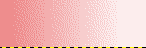
Stejný přechod ve 4 barvách s běžným Floydovým-Steinbergovým rozptylem
Obrázek 16.69. Example: Floyd-Steinberg (reduced color bleeding)

Stejný přechod ve 4 barvách s Floydovým-Steinbergovým rozptylem se sníženým odběrem barev
In a GIF image, transparency is encoded in 1 bit: transparent or not transparent. To give the illusion of partial transparency, you can use the Enable dithering of transparency option. However, the Semi-flatten plug-in may give you better results.
Enable dithering of text layers: dithering text layers will make them uneditable.
![[Poznámka]](images/note.png)
|
Poznámka |
|---|---|
|
You can edit the color palette of an indexed image by using the Colormap Dialog. |